win7操作中心图标无法开启怎么办 win7电脑操作中心无法打开解决方法
更新时间:2023-10-26 17:12:50作者:run
操作中心是win7操作系统中的一个重要功能,它提供了许多系统管理和优化工具,有时我们可能会遇到操作中心无法打开的问题,这给我们的电脑使用带来了不便。那么win7操作中心图标无法开启怎么办呢?在本文中,我们将介绍win7电脑操作中心无法打开解决方法,帮助您解决困扰。
具体方法如下:
1、打开设备,点出操作窗口,输入services.msc,按下返回键。
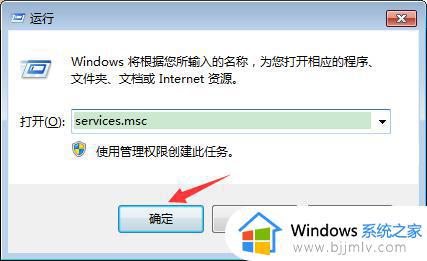
2、弹出服务窗口后,找到SecurityCenter选项,双击打开。
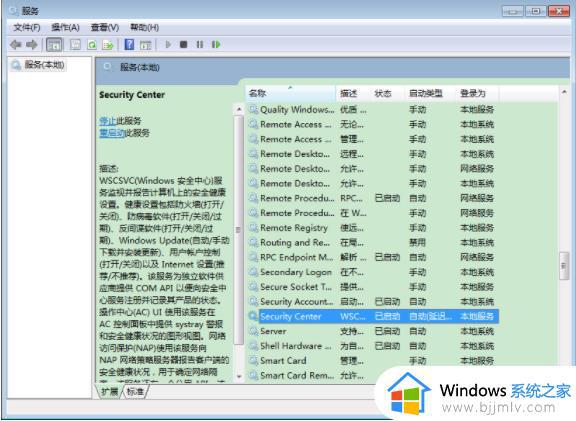
3、最后,将服务状态调整为启动,将启动类型调整为自动,然后单击确定按钮。
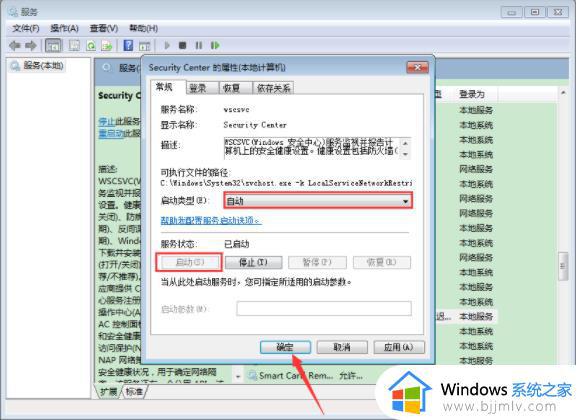
以上就是win7电脑操作中心无法打开解决方法的全部内容,若遇到此情况的用户可以按照以上方法尝试解决,希望能对大家有所帮助。
win7操作中心图标无法开启怎么办 win7电脑操作中心无法打开解决方法相关教程
- win7操作中心怎么关闭 如何关闭win7操作中心
- win7无法启动安全中心服务怎么办 win7电脑安全中心服务无法启动处理方法
- win7安全中心服务无法启动怎么办 win7系统安全中心启动不了解决方法
- win7移动中心无线变灰怎么办 win7移动中心无线变灰开启不了如何解决
- win7网络图标无法开启怎么办 win7无法打开网络图标处理方法
- win7不能打开网络与共享中心怎么回事 电脑网络共享中心打不开如何解决win7
- 升级win11后安全中心无法打开怎么办 升级windows11安全中心打不开如何处理
- win7打不开网络和共享中心怎么回事 win7打不开网络和共享中心怎么解决
- win7怎样打开无线功能 win7无线功能开启怎么操作
- win7网络和共享中心没有无线网络怎么办 win7网络和共享中心发现不了无线网络如何解决
- win7系统如何设置开机问候语 win7电脑怎么设置开机问候语
- windows 7怎么升级为windows 11 win7如何升级到windows11系统
- 惠普电脑win10改win7 bios设置方法 hp电脑win10改win7怎么设置bios
- 惠普打印机win7驱动安装教程 win7惠普打印机驱动怎么安装
- 华为手机投屏到电脑win7的方法 华为手机怎么投屏到win7系统电脑上
- win7如何设置每天定时关机 win7设置每天定时关机命令方法
win7系统教程推荐
- 1 windows 7怎么升级为windows 11 win7如何升级到windows11系统
- 2 华为手机投屏到电脑win7的方法 华为手机怎么投屏到win7系统电脑上
- 3 win7如何更改文件类型 win7怎样更改文件类型
- 4 红色警戒win7黑屏怎么解决 win7红警进去黑屏的解决办法
- 5 win7如何查看剪贴板全部记录 win7怎么看剪贴板历史记录
- 6 win7开机蓝屏0x0000005a怎么办 win7蓝屏0x000000a5的解决方法
- 7 win7 msvcr110.dll丢失的解决方法 win7 msvcr110.dll丢失怎样修复
- 8 0x000003e3解决共享打印机win7的步骤 win7打印机共享错误0x000003e如何解决
- 9 win7没网如何安装网卡驱动 win7没有网络怎么安装网卡驱动
- 10 电脑怎么设置自动保存文件win7 win7电脑设置自动保存文档的方法
win7系统推荐
- 1 雨林木风ghost win7 64位优化稳定版下载v2024.07
- 2 惠普笔记本ghost win7 64位最新纯净版下载v2024.07
- 3 深度技术ghost win7 32位稳定精简版下载v2024.07
- 4 深度技术ghost win7 64位装机纯净版下载v2024.07
- 5 电脑公司ghost win7 64位中文专业版下载v2024.07
- 6 大地系统ghost win7 32位全新快速安装版下载v2024.07
- 7 电脑公司ghost win7 64位全新旗舰版下载v2024.07
- 8 雨林木风ghost win7 64位官网专业版下载v2024.06
- 9 深度技术ghost win7 32位万能纯净版下载v2024.06
- 10 联想笔记本ghost win7 32位永久免激活版下载v2024.06